HOME-schermen bewerken
U kunt drie soorten HOME-schermen bewerken. U kunt ook een wachtwoord instellen op de HOME-schermen.
Eerste weergave van de HOME-schermen
De volgende HOME-schermen worden geconfigureerd wanneer u de printer gaat gebruiken.
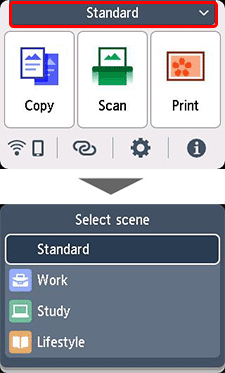
HOME-schermen bewerken
HOME-schermen bewerken gebeurt in de volgende stappen.
-
Selecteer
 (Instellen) op het scherm HOME.
(Instellen) op het scherm HOME. -
Selecteer
 Startschermen bewerken (Edit home screens).
Startschermen bewerken (Edit home screens). -
Selecteer het HOME-scherm dat u wilt bewerken.
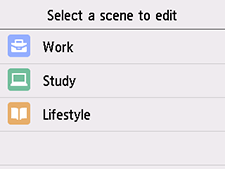
-
Geef de gewenste instellingen op.
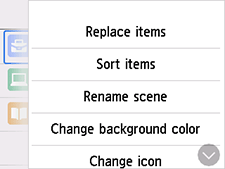
- Items vervangen (Replace items)
- U kunt de drie menu-items configureren die op de HOME-schermen worden weergegeven.
- Items sorteren (Sort items)
- U kunt de weergavevolgorde van de menu-items wijzigen.
- Naam van scène wijzigen (Rename scene)
- U kunt de naam van het HOME-scherm wijzigen.
- Achtergrondkleur wijzigen (Change background color)
- U kunt de achtergrondkleur wijzigen wanneer u het HOME-scherm selecteert.
- Pictogram wijzigen (Change icon)
- U kunt het pictogram wijzigen in een pictogram dat geschikt is voor het HOME-scherm.
- Wachtwoord instellen (Set password)
-
U kunt een wachtwoord instellen.
Voer een wachtwoord in met tussen 4 en 32 alfanumerieke tekens en symbolen van halve breedte.
Voor HOME-schermen waarvoor een wachtwoord is ingesteld, verschijnt het menu pas nadat het wachtwoord is ingevoerd.
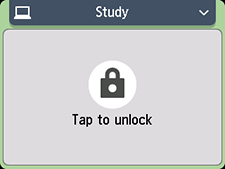
- Opnieuw instellen (Reset)
- U kunt het geselecteerde HOME-scherm terugzetten naar de instellingen die u voor het eerst gebruikte met de printer. Wachtwoordinstellingen worden ook geannuleerd als u de oorspronkelijke instellingen terugzet.
